Cara Menambahkan Gambar Profil ke Pengguna WordPress (3 Cara Mudah)
Diterbitkan: 2022-03-14Apakah Anda bertanya-tanya bagaimana cara menambahkan gambar profil ke pengguna WordPress? Apakah Anda ingin menambahkan avatar ke profil pengguna di situs WordPress Anda? Jika tanggapan Anda adalah ya, maka Anda berada di tempat yang tepat.
Saat menelusuri situs web, Anda akan menemukan pengguna dengan gambar profil di samping namanya. Mereka juga disebut avatar.
Agar gambar profil atau avatar tersebut muncul di profil pengguna Anda juga, Anda harus mempelajari cara menambahkan gambar profil ke pengguna WordPress. Jadi, dalam artikel ini, kami telah menyebutkan segalanya tentang cara mengubah gambar profil di WordPress dan cara menambahkan unggahan gambar ke profil pengguna.
Sebelum kita membahasnya, mari kita bicara tentang mengapa Anda harus menambahkan gambar profil ke pengguna WordPress.
Alasan Menambahkan Gambar Profil ke Pengguna WordPress
Kami lebih cenderung menghubungkan dan mengambil informasi dari representasi visual daripada informasi tekstual. Dan hal yang sama berlaku untuk situs web WordPress juga. Selain gambar untuk konten, gambar profil pengguna juga sangat mempengaruhi audiens.
Saat Anda menambahkan gambar profil ke pengguna di situs Anda, audiens Anda merasa lebih ingin terhubung satu sama lain saat terlibat dengan konten Anda. Platform jejaring sosial seperti Instagram dan Facebook adalah contoh bagaimana orang-orang membentuk koneksi yang hebat seperti ini.
Dan untungnya, WordPress juga memungkinkan Anda menambahkan gambar profil ke pengguna situs Anda. Selain itu, profil penulis dan pengguna di WordPress juga memberikan kredibilitas kepada audiens karena menunjukkan penulis dan pengguna sebagai pembuat konten atau konsumen asli.
Namun, menambahkan avatar ke profil pengguna di WordPress tidak wajib. Tetapi ketika Anda menambahkan avatar, mereka meningkatkan tampilan situs Anda.
Oleh karena itu, gambar profil sangat bermanfaat bagi situs WordPress Anda, dan lebih baik menggunakannya.
Karena itu, ada tiga cara mudah untuk menambahkan avatar ke profil pengguna di WordPress. Mari kita jelajahi secara detail di bawah ini.
Bagaimana Cara Menambahkan Gambar Profil ke Pengguna WordPress? (3 Cara Mudah)
1) Menggunakan Gravatar WordPress Default
Gravatar (Avatar yang Diakui Secara Global) adalah platform untuk mengunggah gambar di satu tempat sehingga Anda dapat menggunakannya di berbagai situs web sebagai avatar.
Untuk kenyamanan Anda, WordPress telah mengintegrasikan Gravatar ke dalam sistemnya untuk memungkinkan pengguna menambahkan Gravatar mereka sebagai gambar profil mereka di situs Anda.
Untuk menggunakan gambar profil Gravatar di WordPress, pertama, Anda perlu mengunjungi gravatar.com dan masuk menggunakan akun WordPress Anda atau klik Buat Gravatar Anda untuk membuat akun baru.
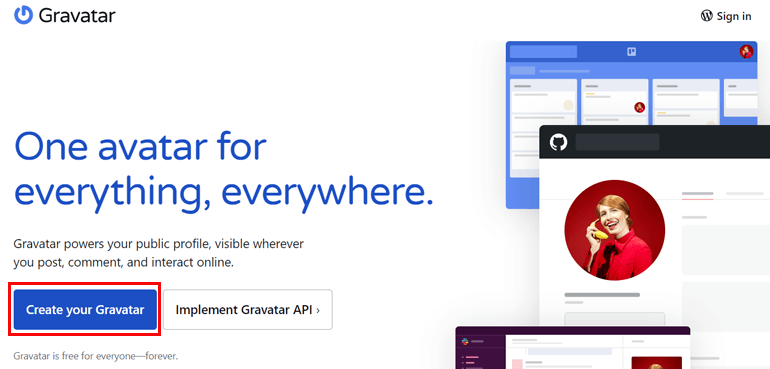
Dari dasbor Gravatar, Anda dapat memilih alamat email yang akan Anda gunakan gambarnya sebagai gambar profil.
Setelah membuat akun, Anda dapat mengunggah gambar dan melalui langkah-langkah seperti mengedit gambar dan memberikan peringkat gambar sebagaimana dipandu oleh Gravatar.
Saat Anda mengomentari kiriman Anda atau kiriman apa pun di seluruh web yang mendukung Gravatar, gambar atau avatar yang sama akan muncul di samping komentar atau aktivitas lain apa pun yang Anda lakukan di situs web. Tetapi Anda harus menggunakan alamat email yang sama yang terkait dengan Gravatar.
Selain Gravatar, sebagai admin situs web Anda, Anda juga dapat mengonfigurasi opsi avatar untuk pengguna Anda. Cukup masuk ke Dasbor situs WordPress Anda dan navigasikan Pengaturan >> Diskusi .
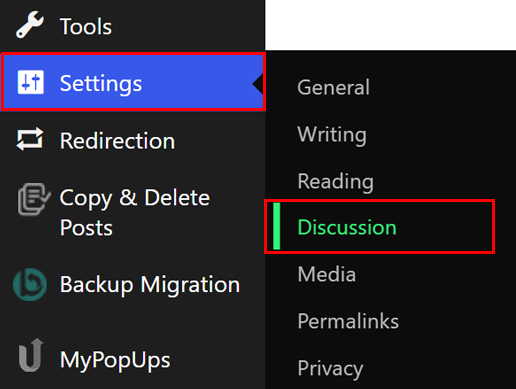
Gulir ke bawah hingga Anda mencapai bagian Avatar .
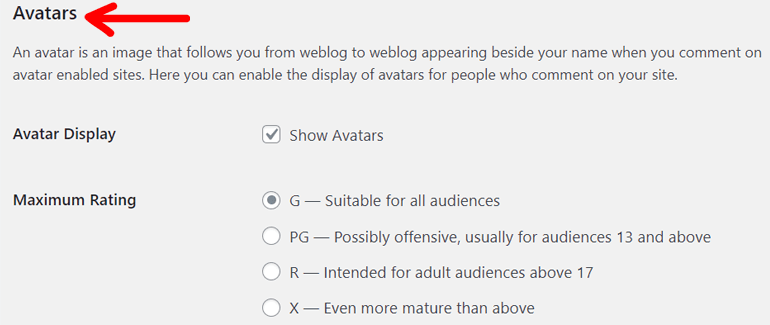
Bagian Default Avatar memungkinkan Anda memilih gambar yang ingin ditampilkan saat pengguna berkomentar di bagian komentar.
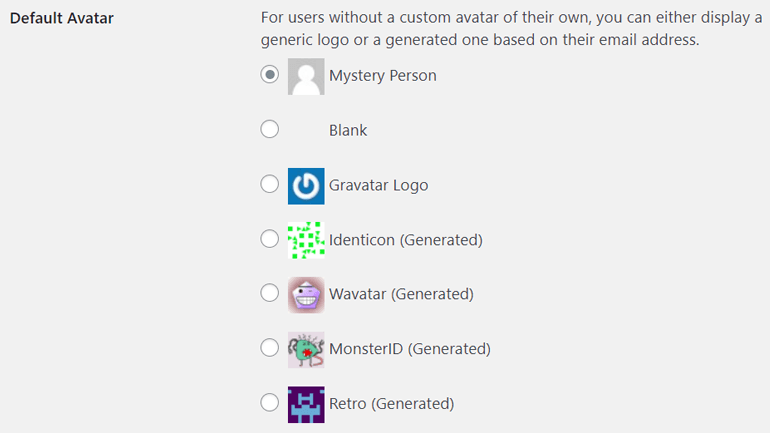
Avatar Default adalah untuk mereka yang tidak memiliki akun Gravatar; ini menampilkan logo umum untuk pengguna sebagai gambar profil. Seperti yang digambarkan oleh gambar, Orang Misteri menunjukkan garis besar orang tersebut sebagai gambar profil, opsi Kosong mengosongkan profil, dan Logo Gravatar menunjukkan logonya sebagai gambar profil.
Selain itu, ikon yang memiliki (Dihasilkan) di akhir labelnya memberi Anda gambar yang dibuat secara otomatis tanpa mengharuskan Anda membuat akun Gravatar. Dibutuhkan email komentator dan tautan ke gambar yang dibuat secara otomatis. Oleh karena itu, ketika pengguna yang sama berkomentar di situs Anda, mereka akan memiliki gambar profil unik yang sama di sebelah nama mereka.
Tetapi tidak semua pengguna suka menggunakan Gravatar untuk menambahkan avatar ke profil pengguna di WordPress. Karena prosesnya panjang, mereka cenderung mencari alternatif.
Jadi, ada dua cara lain yang dapat Anda gunakan untuk menambahkan unggahan gambar ke profil pengguna di WordPress dari situs web yang sama. Mari kita jelajahi keduanya di bawah ini.
2) Unggah Gambar Profil dari Formulir Pendaftaran Front-end
Menggunakan formulir pendaftaran front-end, pengguna dapat dengan mudah menambahkan avatar ke profil pengguna di WordPress. Cukup, tambahkan bidang unggah profil pada formulir pendaftaran, dan pengguna dapat menambahkan avatar ke profil pengguna mereka. Dan untuk menunjukkan cara kerjanya, kami telah memilih plugin terbaik – Pendaftaran Pengguna.
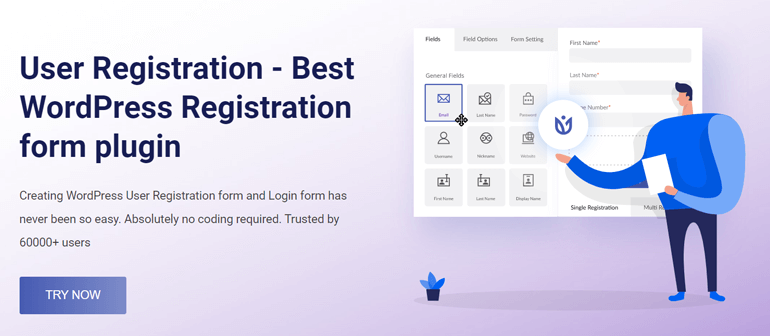
Pendaftaran Pengguna adalah pilihan utama dalam hal plugin formulir pendaftaran WordPress. Ini ramah pengguna, membuat pembuatan formulir pendaftaran pengguna menjadi sangat mudah. Dan Anda bahkan tidak memerlukan pengetahuan pengkodean apa pun.
Pada saat yang sama, Anda dapat mengizinkan pengguna menambahkan avatar ke profil pengguna mereka melalui formulir pendaftaran khusus yang Anda buat dengan plugin ini.
Setelah melalui langkah-langkah yang disebutkan di bawah ini, Anda akan belajar cara menambahkan gambar profil dengan mudah ke pengguna WordPress.
saya. Instal Pengaya Pendaftaran Pengguna Pro dan Bidang Lanjutan
Pertama-tama, Anda harus membeli Registrasi Pengguna versi premium. Untuk menggunakan Pendaftaran Pengguna di WordPress agar pengguna dapat menambahkan avatar ke profil pengguna, Anda juga memerlukan add-on Bidang Lanjutan . Itu karena pengaya ini dilengkapi dengan bidang formulir Gambar Profil , yang tidak tersedia dalam versi gratis.
Jadi, di antara tiga paket premium Pendaftaran Pengguna: pribadi, plus, dan profesional, Anda dapat menggunakan salah satunya. Harganya mulai dari $69 per tahun.
Selesaikan transaksi dengan mengunjungi wpeverest.com dan buat akun. Kemudian, masuk dengan akun yang sama dan buka Dasbor >> Unduhan.
Sekarang, unduh file Pro Registrasi Pengguna dan file Registrasi Pengguna – Bidang Lanjutan .
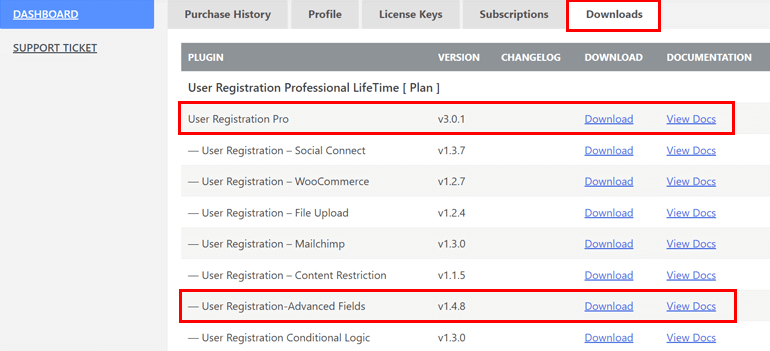
Jadi sekarang, Anda memiliki semua yang Anda perlukan untuk menambahkan unggahan gambar ke profil pengguna di situs WordPress Anda.
Selanjutnya, masuk ke Dashboard WordPress Anda. Dari sini, klik Plugin >> Add New.
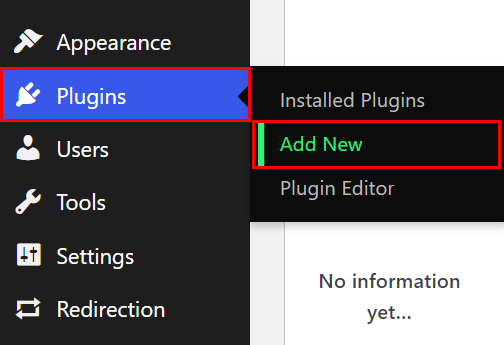
Sekarang Anda akan dibawa ke halaman baru dengan plugin. Klik pada Plugin Unggah di bagian atas dan pilih file untuk Pendaftaran Pengguna Pro, yang telah Anda unduh. Instal dan Aktifkan plugin juga.
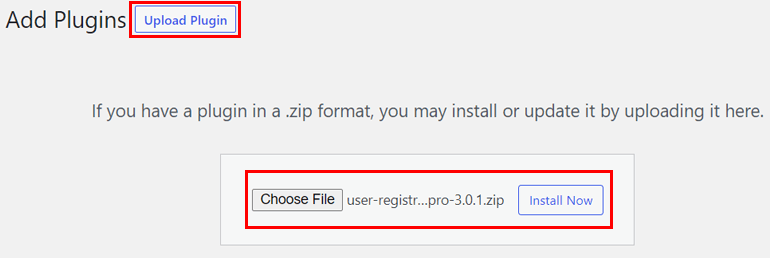
Setelah Anda mengaktifkan plugin, Anda akan melihat pesan pengaturan seperti di bawah ini.

Klik tombol Instal Halaman Pendaftaran Pengguna . Dengan demikian, situs Anda sekarang memiliki Pendaftaran Pengguna (Pro) beserta halaman-halamannya.
Sekarang Anda harus memasukkan kunci lisensi untuk plugin Pendaftaran Pengguna (Pro) . Kunci lisensi untuk plugin tersedia di dasbor Pendaftaran Pengguna di bawah tab Kunci Lisensi . Cukup salin kunci lisensi dan masukkan di bidang di bawah Pendaftaran Pengguna (Pro) setelah aktivasi plugin.
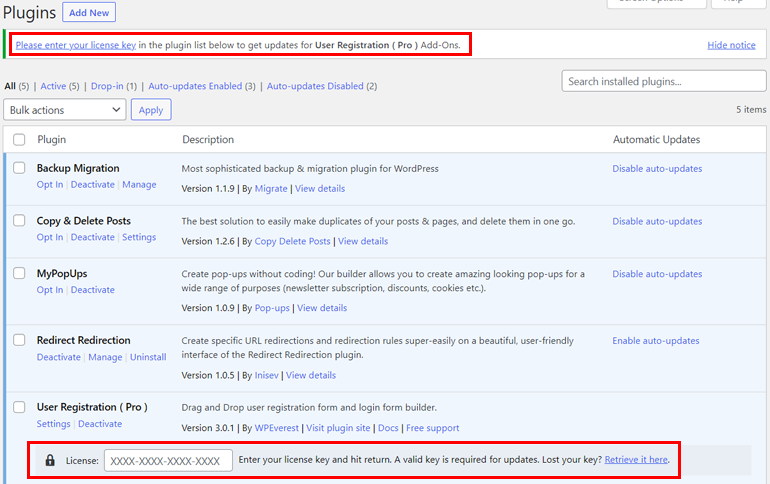
Secara bersamaan, instal dan aktifkan Bidang Lanjutan Pendaftaran Pengguna dengan cara yang sama.
Oleh karena itu, situs WordPress Anda sekarang memiliki dua plugin yang terpasang:
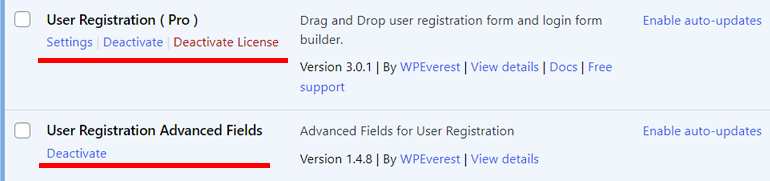
ii. Buat Formulir Pendaftaran Baru dengan Bidang Gambar Profil
Setelah ini, mari kita lanjutkan ke pembuatan formulir. Jadi, buka Pendaftaran Pengguna >> Tambah Baru terlebih dahulu.
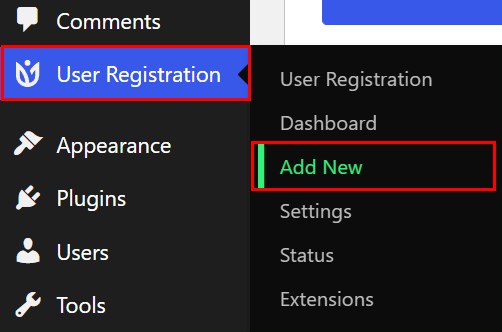
Anda akan melihat antarmuka Pendaftaran Pengguna, yang terlihat seperti ini.
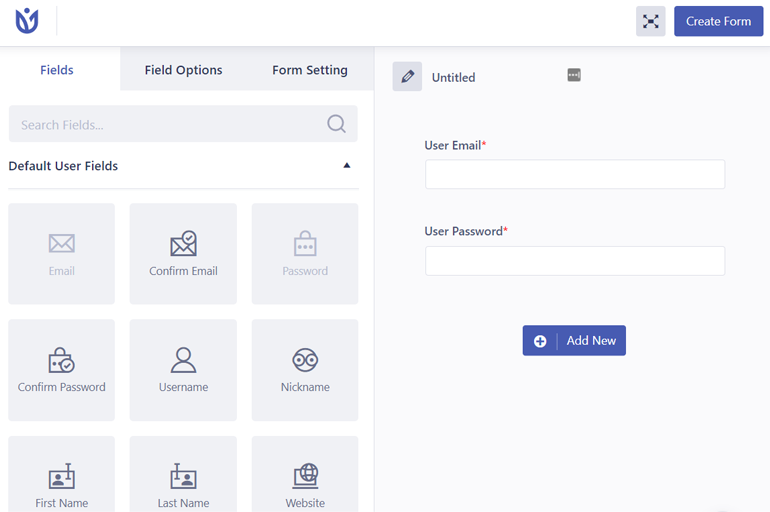
Klik tombol Tambah Baru di sisi kanan dan tambahkan bidang yang diperlukan menggunakan seret dan lepas.

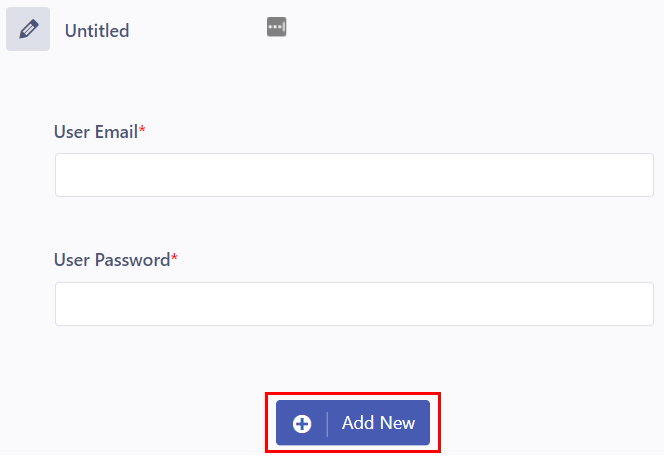
Selanjutnya, untuk menambahkan bidang unggah profil di formulir pendaftaran pengguna Anda, gulir ke bawah di bawah Bidang hingga Anda menemukan Bidang Lanjutan .
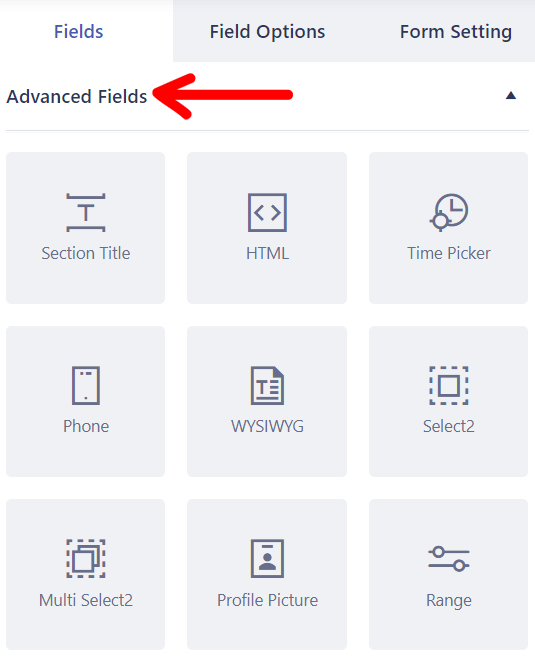
Dari sini, seret dan lepas bidang Gambar Profil ke formulir Anda.
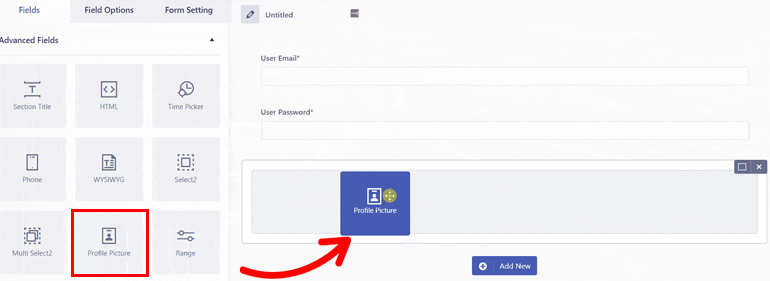
Setelah menambahkan semua bidang yang diperlukan, beri nama formulir dan klik Buat Formulir .
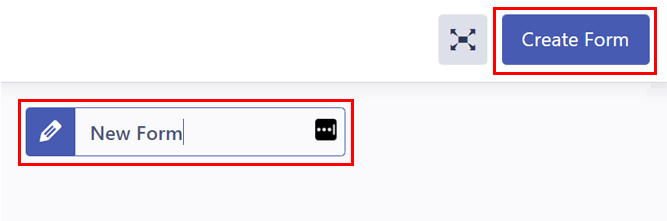
Selanjutnya, Anda dapat menyesuaikan opsi untuk bidang Gambar Profil melalui Opsi Bidangnya. Opsi Bidang memiliki Pengaturan Umum dan Lanjutan .
Anda dapat mengedit label dan menambahkan deskripsi ke bidang formulir dari Pengaturan Umum . Ini juga memiliki opsi untuk menyembunyikan label.
Di sisi lain, Pengaturan Lanjutan memungkinkan Anda menambahkan kelas khusus untuk bidang tersebut. Anda juga dapat mengatur jenis file yang valid dan ukuran maksimum untuk gambar dari Pengaturan Lanjutan .
Untuk itu, klik pada bidang Gambar Profil formulir Anda; opsi bidang segera menunjukkan kepada Anda opsi yang tersedia. Gulir ke bawah untuk menemukan Jenis File yang Valid dan Ukuran File Maks yang Diizinkan. Sekarang, atur sesuai pilihan Anda.

Demikian juga, Anda dapat menyesuaikan Pengaturan Umum dan Lanjutan untuk semua bidang lain di samping Gambar Profil .
Selain itu, Anda dapat pergi ke Pengaturan di bawah Registrasi Pengguna untuk pengaturan lebih lanjut.
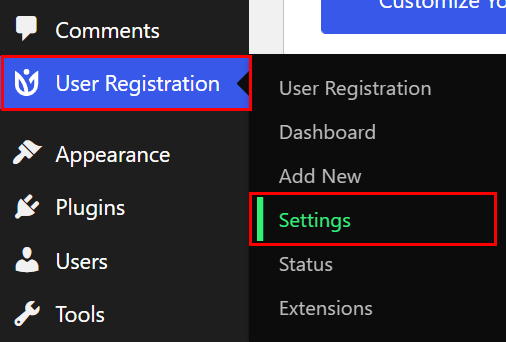
Misalnya, Anda dapat mencegah akses dasbor ke pengguna tertentu, memilih opsi login pengguna, menambahkan domain yang diizinkan, dan sebagainya. Juga, pastikan Anda mengaktifkan pengiriman Ajax di edit profile . Setelah selesai, jangan lupa untuk menyimpan perubahan yang Anda buat.
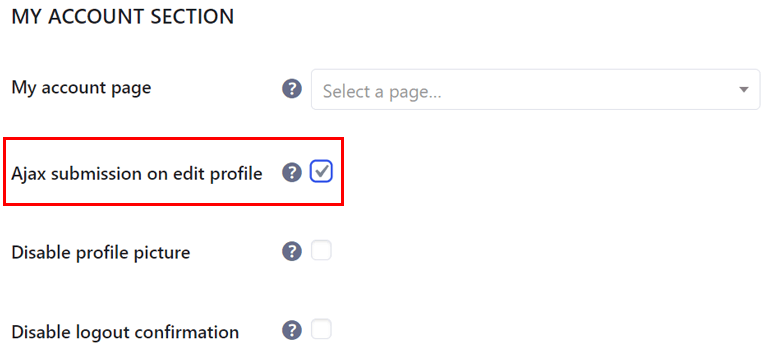
aku aku aku. Tempatkan Formulir Pendaftaran di Situs WordPress Anda
Untuk menambahkan formulir pendaftaran pengguna dengan bidang gambar profil ke posting atau halaman Anda, buka halaman atau postingan yang diinginkan. Buka editor blok dan tekan [+] untuk menambahkan formulir.
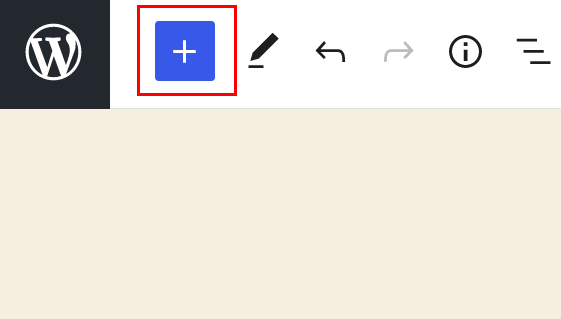
Dari bilah pencarian, cari blok Pendaftaran Pengguna .
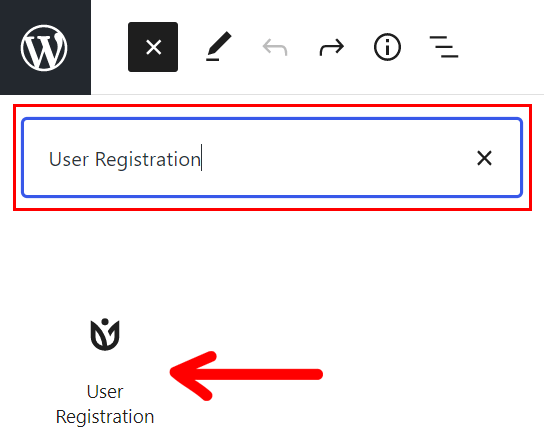
Setelah Anda memilih itu, Anda akan melihat blok muncul di posting Anda. Jadi, dari sana, pilih formulir yang baru saja Anda buat menggunakan tombol dropdown.
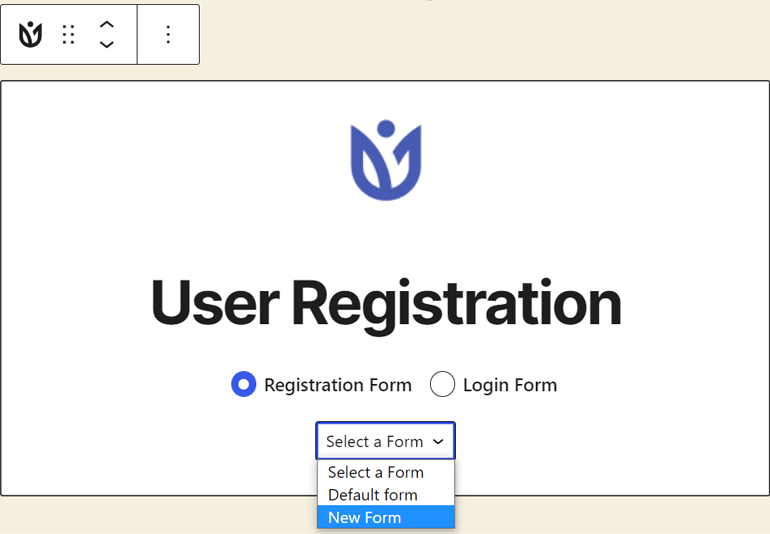
Perbarui pos dan Pratinjau untuk melihat tampilannya yang sebenarnya.
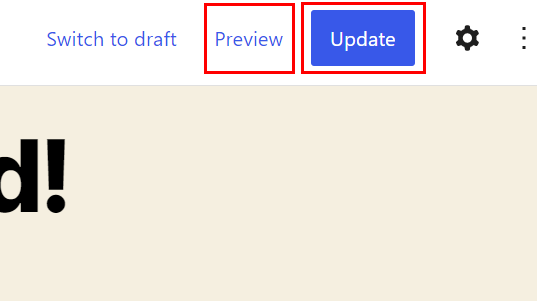
Formulirnya mungkin terlihat seperti ini di halaman web. Ingat bahwa tampilannya akan bervariasi berdasarkan tema WordPress yang Anda gunakan di situs web Anda.
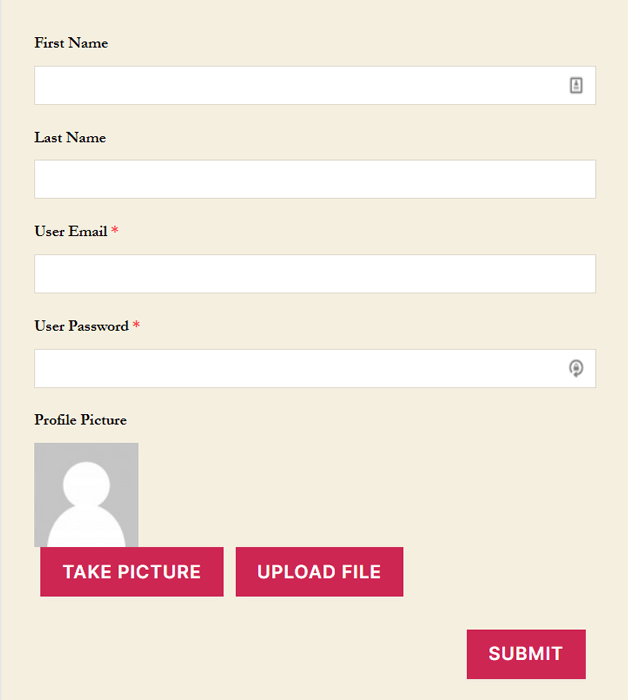
Di sini, pengguna dapat dengan mudah mengunggah file dengan mengklik UPLOAD FILE . Selain itu, mereka dapat mengklik TAKE PICTURE untuk mengambil gambar menggunakan webcam.
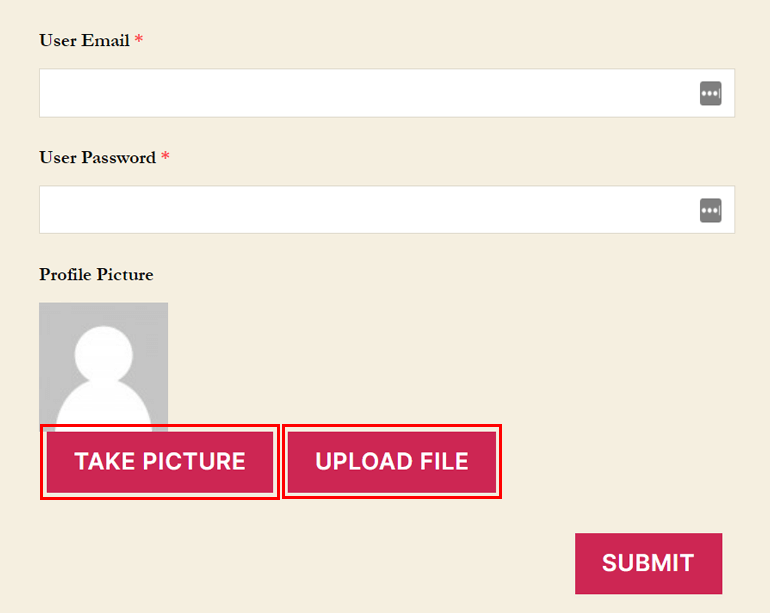
Selanjutnya, setelah pengguna terdaftar menggunakan formulir Pendaftaran Pengguna, mereka juga dapat mengunggah gambar profil dari tab edit profil di halaman Akun Saya .
Tetapi mereka harus masuk ke akun mereka menggunakan alamat email yang sama dan kata sandi yang mereka buat sebelum mengirimkan gambar profil mereka.
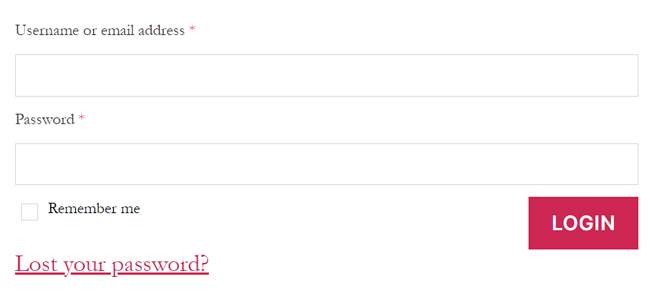
Setelah mereka masuk, dasbor baru untuk pengguna muncul seperti di bawah ini:
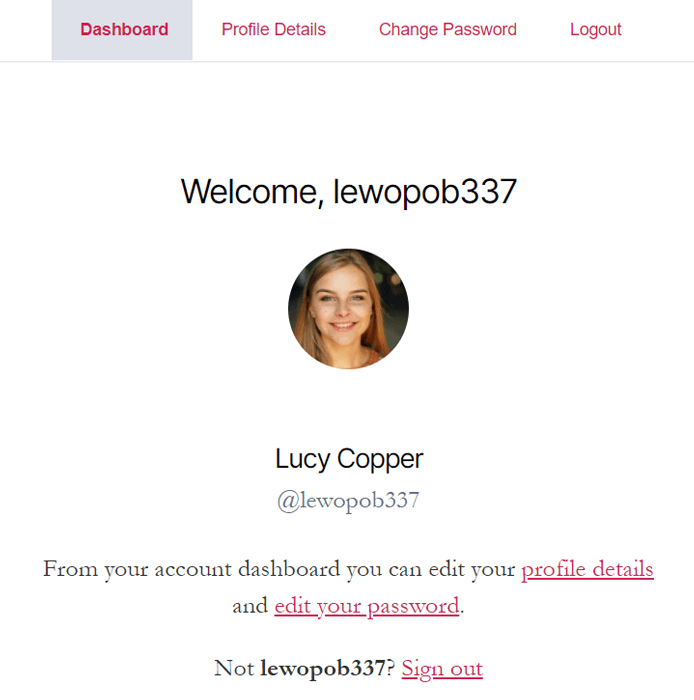
Selanjutnya, mereka dapat mengklik Detail Profil dan menggunakan tombol HAPUS untuk mengunggah gambar baru.
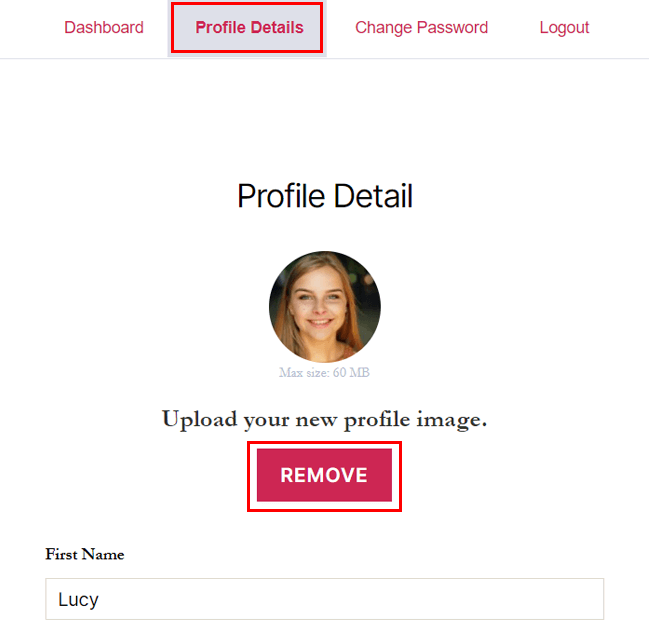
Pengguna kembali mendapatkan dua opsi untuk mengunggah gambar: mengunggah file atau mengklik gambar menggunakan kamera web.
Setelah mereka Menyimpan perubahan, gambar profil baru muncul di samping nama mereka untuk aktivitas web mereka di situs Anda.
Dan itu saja untuk menggunakan Pendaftaran Pengguna di WordPress untuk menambahkan unggahan gambar ke profil pengguna. Sekarang mari kita beralih ke cara lain.
3) Unggah Avatar dari Dasbor menggunakan Plugin Avatar
Metode selanjutnya untuk menambahkan gambar profil ke pengguna WordPress adalah mengunggah avatar dari dasbor menggunakan plugin. Saat Anda menginstal plugin ini, Anda dapat menggunakan avatar pilihan Anda untuk pengguna.
Jadi, di sini kami telah menyebutkan beberapa plugin yang sangat berguna untuk mengunggah avatar untuk pengguna Anda dari dasbor WordPress.
i) Satu Avatar Pengguna
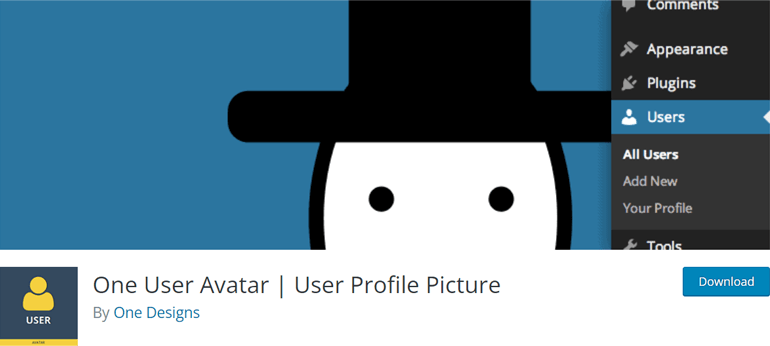
One User Avatar memungkinkan Anda untuk mengunggah gambar profil di perpustakaan media Anda dan menggunakannya sebagai avatar default untuk pengguna yang tidak memiliki akun Gravatar. Di sisi lain, Anda dapat membatasi ukuran dan dimensi file pelanggan dan kontributor.
Anda juga mendapatkan opsi untuk hanya menggunakan avatar lokal dengan menonaktifkan Gravatar. Selain itu, Anda dapat menambahkan kode pendek pengunggah untuk pengguna yang masuk sebagai widget, memungkinkan mereka untuk mengunggah avatar mereka sendiri. Juga, ingat bahwa pengunggah hanya dapat dilihat oleh pengguna yang masuk di front-end.
Fitur Utama
- Kompatibel dengan tema WordPress apa pun
- Memungkinkan untuk mengubah pembungkus HTML
- Bekerja dengan bbPress
- Admin dapat melihat thumbnail avatar untuk tabel daftar pengguna
- Fungsi tersedia untuk mengambil hanya URL gambar
Harga: Gratis
ii) Avatar Lokal Sederhana
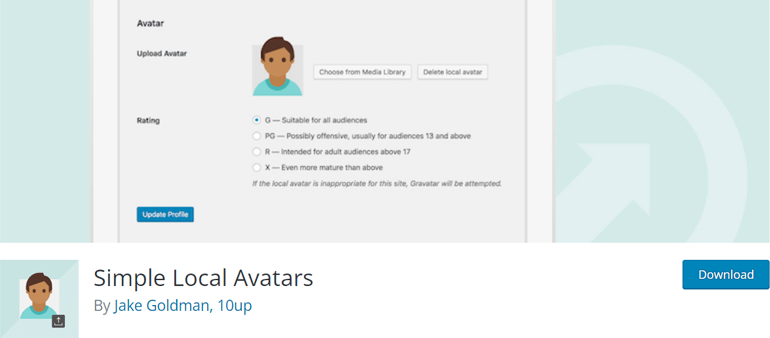
Sesuai dengan namanya, Simple Local Avatars adalah plugin sederhana yang dapat digunakan untuk menambahkan bidang upload avatar ke profil pengguna di WordPress. Ini menghasilkan permintaan ukuran berdasarkan permintaan seperti Gravatar dan memungkinkan pemotongan gambar. Demikian pula, Anda dapat menyimpan gambar di folder unggah di mana semua media Anda yang lain ada menggunakan plugin.
Selain itu, antarmuka yang sederhana dan asli memudahkan penggunaan plugin. Selain itu, juga mendukung penuh avatar default dan Gravatar. Dan, seperti Gravatar, ini memungkinkan peringkat avatar lokal.
Fitur Utama
- Mendukung gambar jpg, gif, png, bmp, dan tif
- Dukungan REST API
- Mendukung unggahan avatar ujung depan
- Diterjemahkan ke dalam 13 lokal
- Dokumentasi yang bagus
Harga: Gratis
iii) Avatar Pengguna Dasar
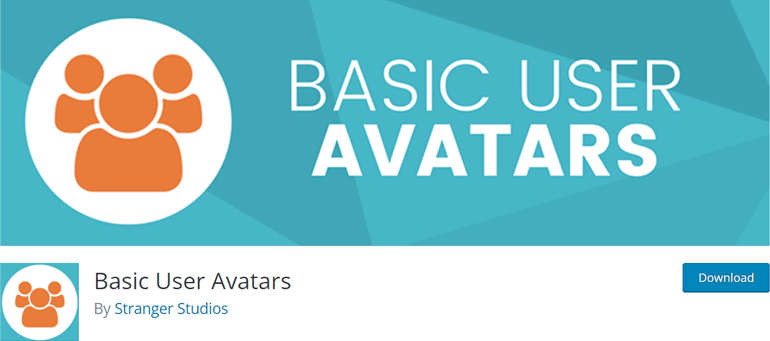
Avatar Pengguna Dasar adalah plugin yang mudah digunakan yang memungkinkan Anda menambahkan gambar profil khusus ke pengguna WordPress dengan menambahkan bidang unggah avatar. Ini juga kompatibel dengan plugin populer lainnya yang menggunakan pendaftaran pengguna di front-end untuk manajemen profil.
Pada saat yang sama, Anda dapat melarang pengguna memperbarui gambar profil mereka menggunakan Pengaturan Dasbor Anda . Anda kemudian dapat mengizinkan mereka untuk hanya mengunggah file.
Meskipun plugin dikenal untuk mengunggah avatar dari dasbor, plugin ini juga memungkinkan Anda menggunakan front-end untuk manajemen avatar dan menghindari memberi pengguna akses ke dasbor.
Fitur Utama
- Migrasi mulus dari plugin WP User Avatar
- Kompatibel dengan plugin populer lainnya
- Secara otomatis menambahkan dukungan bbPress
- dukungan SSL
- Benar-benar gratis
Harga: Gratis
Membungkus
Mempertimbangkan betapa pentingnya gambar profil dalam menciptakan pengalaman yang menarik bagi pengguna Anda, Anda juga harus menambahkan gambar profil ke pengguna situs web Anda.
Untungnya, WordPress memiliki tiga cara mudah untuk menambahkan avatar ke profil pengguna: menggunakan Gravatar, dengan plugin Pendaftaran Pengguna, atau menggunakan plugin avatar WordPress.
Namun, kami menyarankan Anda menggunakan Pendaftaran Pengguna untuk menambahkan avatar ke profil pengguna untuk menghindari batasan Gravatar. Pendaftaran Pengguna memungkinkan pengguna Anda mengunggah gambar mereka sebagai gambar profil melalui formulir pendaftaran yang menarik. Itu saja tentang cara mengubah gambar profil di WordPress.
Tapi, jangan berhenti di sini. Pelajari cara membuat formulir pendaftaran dan formulir donasi untuk ditempatkan di situs WordPress Anda selanjutnya. Atau, Anda juga dapat mengunjungi blog kami untuk membaca artikel lainnya, termasuk tutorial untuk WordPress.
